Čo je to Wireshark?
Wireshark je open source a bezplatný analyzátor paketov. Je to medzi inými často používaný nástroj na zachytávanie paketov.
Ako stiahnuť Wireshark a nainštalovať pre iný OS?
Wireshark je možné voľne stiahnuť z oficiálnych webových stránok.
Tu je odkaz na stiahnutie aplikácie Wireshark. Pre Windows, MAC sa stiahne inštalátor a neskôr ho možno nainštalovať. Pre Linux je možné Wireshark nainštalovať aj pomocou príkazu. Tu je príkaz pre Ubuntu:
apt-get nainštalovať WiresharkOkrem týchto troch operačných systémov existujú aj ďalšie inštalačné programy Wireshark, ktoré nájdete na oficiálnych webových stránkach.
Tu je snímka obrazovky so stránkou na stiahnutie
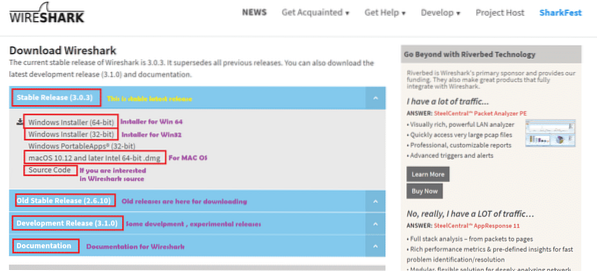
Zámer tohto článku?
V tomto článku pochopíme, ako používať Wireshark na základné použitie. Tu sme použili Windows 10 a verzia Wireshark je 3.0.1. Takže ak používate inú verziu Wireshark, niektoré možnosti môžu byť na rôznych miestach.
Kroky na spoluprácu s Wiresharkom:
Po nainštalovaní programu Wireshark musíme otvoriť aplikáciu Wireshark. Tu je snímka obrazovky pre 1sv okno Wireshark s vysvetlením:
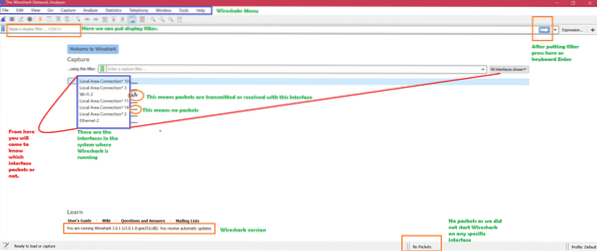
Teraz, ako zistiť, aké sú rozhrania?
Pre Windows -> otvoriť príkazový riadok -> spustiť príkaz “ipconfig“
Tu je screenshot príkazu ipconfig
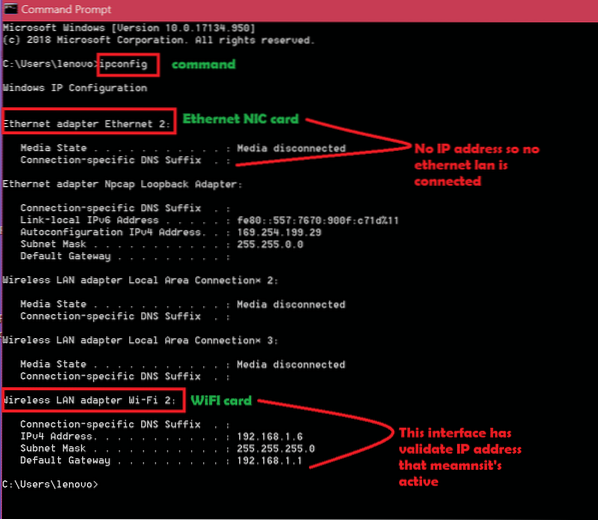
Logikou teda je najskôr skontrolovať aktívne rozhrania protokolu ipconfig a potom otvoriť program Wireshark, ktorý zachytáva aktívne rozhrania. Podľa vyššie uvedeného screenshotu zistíte, ktoré rozhranie je aktívne. Teraz, keď vieme, že rozhranie Wi-Fi je aktívne, zachytíme toto rozhranie. Dvojitým kliknutím na dané rozhranie zachytíte pakety. Tu je snímka obrazovky: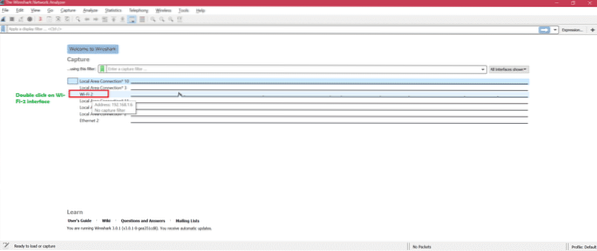
Tu je snímka obrazovky na živé snímanie
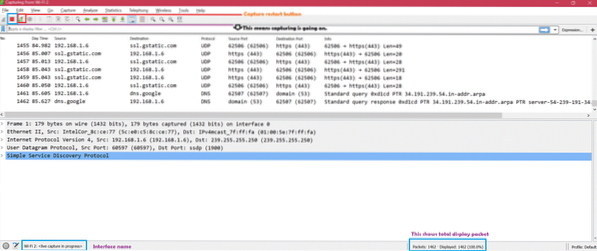
Teraz existujú tri hlavné časti okien Wireshark. Tu je snímka obrazovky [1, 2, 3]:
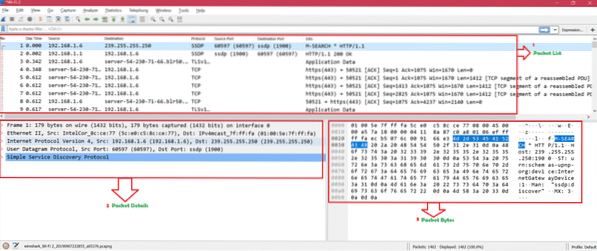
Tu je snímka obrazovky, ktorá zobrazuje prehľad paketu, na ktorý ste klikli: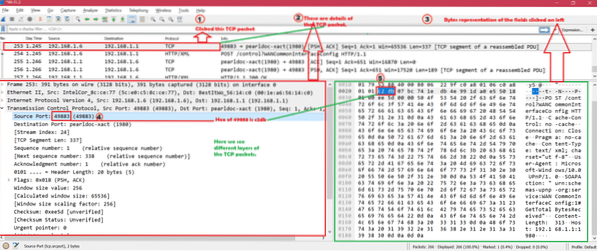
Pravidlo vyfarbovania: Tu je snímka obrazovky pre predvolené pravidlo vyfarbovania pre rôzne typy paketov: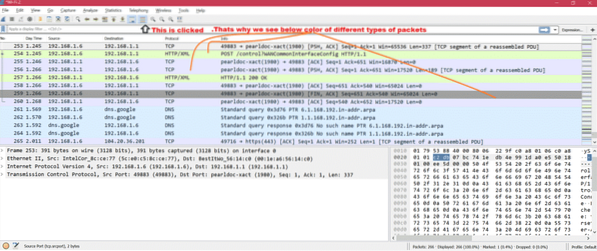
Tu je snímka obrazovky, ak zakážete pravidlo zafarbenia: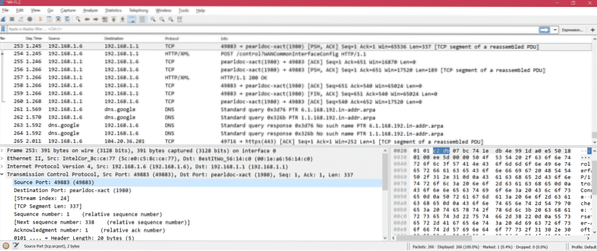
Teraz môžeme upraviť pravidlo vyfarbovania z Zobraziť -> Pravidlá farbenia. Tu je snímka obrazovky:
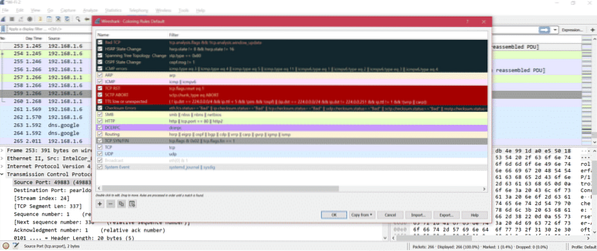
Teraz teda môžete upraviť pravidlo vyfarbenia podľa svojich potrieb.
Stĺpec Wireshark: Tu je screenshot pre predvolené stĺpce Wireshark: 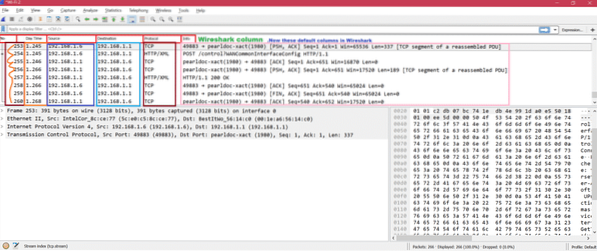
Teraz, ak chceme pridať číslo portu ako stĺpec, musíme postupovať podľa krokov uvedených na snímke obrazovky
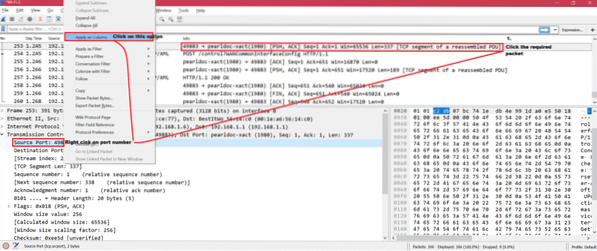
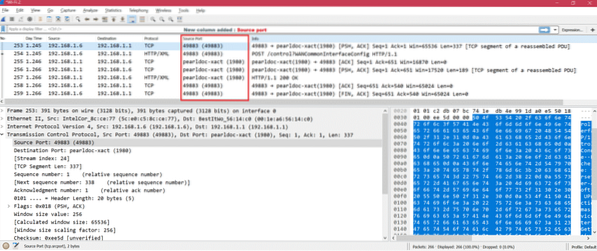
Existuje mnoho nastavení, pod ktorými môžeme upraviť Upraviť-> Predvoľby. Tu je snímka obrazovky: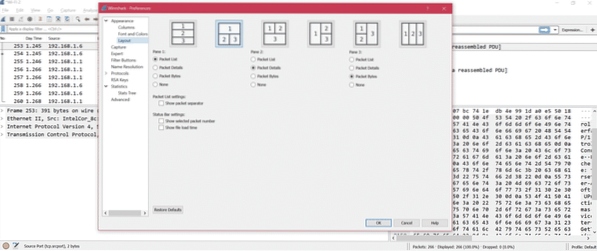
Tu je snímka obrazovky, ktorá zobrazuje dôležité a užitočné možnosti z predvolieb:
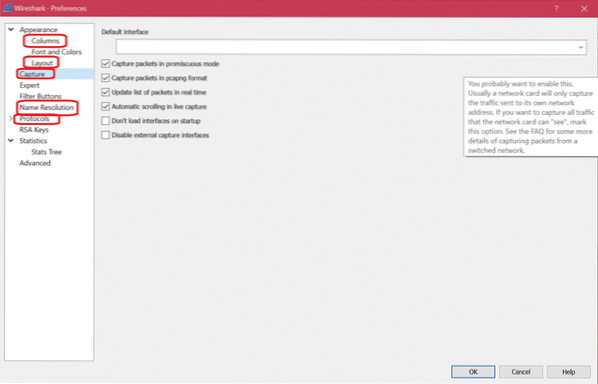
Tu je niekoľko filtrov zobrazenia od spoločnosti Wireshark. Analyzovať -> Zobraziť filtre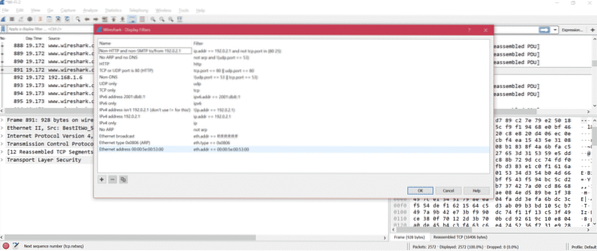
Ak chcete zmeniť rozhranie na snímanie, postupujte podľa možnosti nižšie:
Zachytiť -> Možnosti
Tu je snímka obrazovky pre zmenu rozhrania snímania:
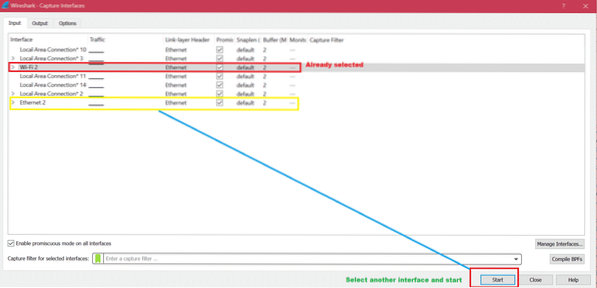
Po dokončení snímania sa odporúča uložiť snímanie pre budúcu analýzu. Tu je screenshot na uloženie záznamu: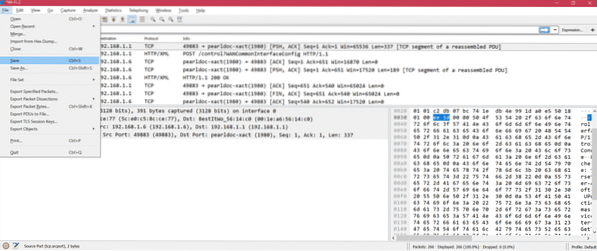
Ak sa pokúsite zachytiť na rozhraní, kde sa nenachádzajú žiadne pakety, po ukončení zaznamenávania sa zobrazí chybové hlásenie nižšie.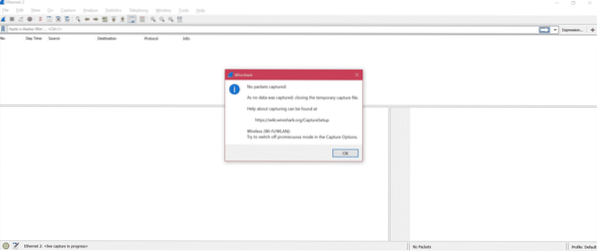
Potom budete presmerovaní na hlavnú stránku, aby ste vybrali správne rozhranie.
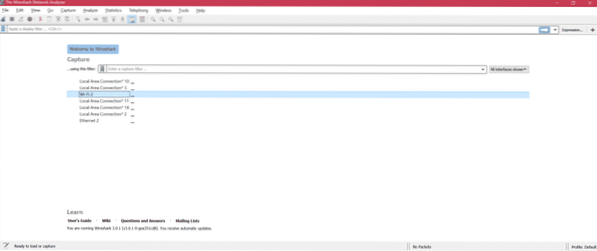
Pre analýzu zachytávania je zapnutá štatistika Tu je snímka obrazovky, ktorá zobrazuje dôležitú podponuku.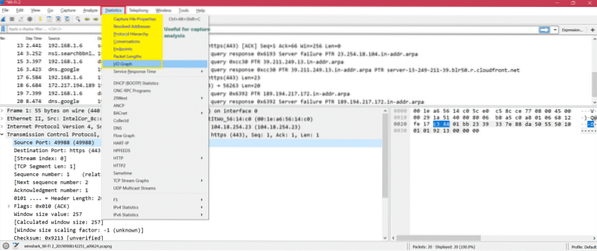
Príklad: Tu je vstupno-výstupný graf na pochopenie výmeny paketov prostredníctvom grafu: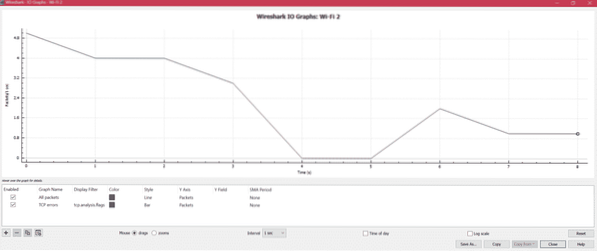
Tu je krok na získanie údajov HTTP, ako sú obrázky, txt atď., Zo zachytenia: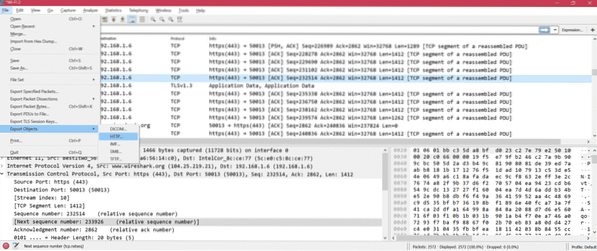
Prístup k odberu vzoriek pre svoju analýzu môžete získať tu: SampleCaptures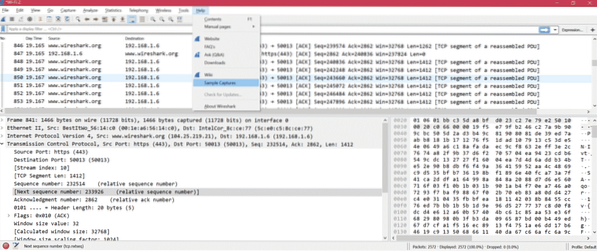
- Ak chcete vedieť, ako filtrovať podľa IP, skontrolujte tu: Filtrovať podľa IP
- Ak chcete vedieť, ako filtrovať podľa portu
- Poznať porozumenie vrstvy OSI prostredníctvom programu Wireshark: OSI Network
- Ak chcete poznať TCP cez Wireshark: TCP Protocol
- Poznanie protokolu HTTP prostredníctvom programu Wireshark: Analýza protokolu HTTP
- Poznať UDP prostredníctvom Wireshark: Analýza UDP Wireshark
- Poznať ARP prostredníctvom analýzy paketov ARP spoločnosti Wireshark
- Poznať ICMP prostredníctvom Wireshark: Analýza paketov ICP
Zhrnutie:
Existuje veľa možností a spôsobov, ako ladiť zachytenie prostredníctvom Wiresharku. Práve sme diskutovali o základných a bežne používaných možnostiach od spoločnosti Wireshark. Ďalšou výhodou programu Wireshark je, že ide o otvorený zdroj, takže získate riešenie pre všetky problémy na internete.
 Phenquestions
Phenquestions


